
Le son est très important lorsque vous utilisez un ordinateur. Que vous jouiez à des jeux ou regardiez des vidéos, il sera très inconfortable s'il n'y a pas de son. Que devez-vous faire si votre ordinateur perd soudainement le son lors d'une utilisation normale ? De manière générale, s'il n'y a pas de son soudain, cela peut être dû au pilote. Aujourd'hui, l'éditeur vous a préparé une solution pour résoudre le problème d'absence de son sous Windows 10. Voyons-y ensemble.
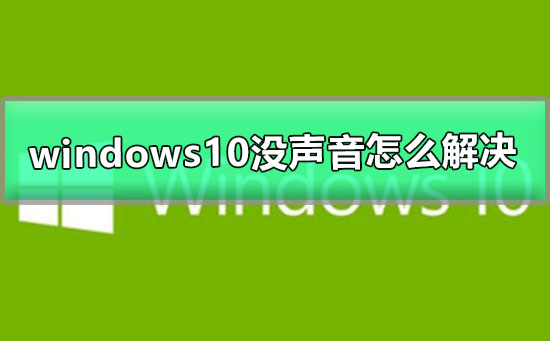
Étapes de fonctionnement :
1. Entrez d'abord dans le bureau wom10, cliquez avec le bouton droit sur l'icône de l'ordinateur et sélectionnez Gérer pour l'ouvrir.
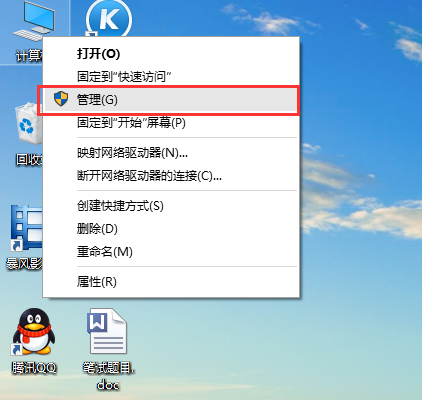
2. Cliquez sur Gestionnaire de périphériques sur le côté gauche de l'interface de gestion de l'ordinateur pour l'ouvrir.
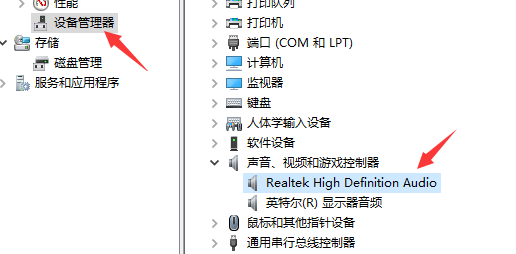
3. Double-cliquez pour ouvrir le périphérique audio dans l'interface du gestionnaire de périphériques, cliquez avec le bouton droit sur le périphérique matériel qui apparaît et sélectionnez "Mettre à jour le pilote".
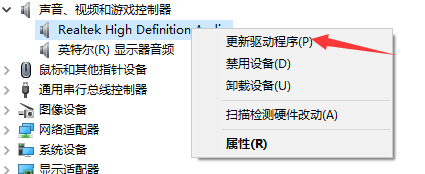
4. Cliquez sur Rechercher automatiquement le pilote mis à jour et le système Windows recherchera et installera automatiquement le pilote compatible avec le matériel.
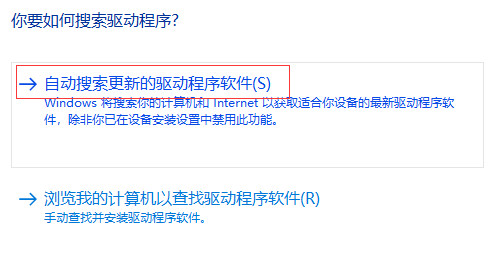
Ce qui précède est le contenu détaillé de. pour plus d'informations, suivez d'autres articles connexes sur le site Web de PHP en chinois!
 Comment implémenter des polices de couleur en CSS
Comment implémenter des polices de couleur en CSS
 Comment débloquer un téléphone Oppo si j'ai oublié le mot de passe
Comment débloquer un téléphone Oppo si j'ai oublié le mot de passe
 Migrer les données d'un téléphone Android vers un téléphone Apple
Migrer les données d'un téléphone Android vers un téléphone Apple
 Raisons de l'exception DNS
Raisons de l'exception DNS
 Utilisation de la fonction MySQL dateiff
Utilisation de la fonction MySQL dateiff
 La différence entre PowerShell et cmd
La différence entre PowerShell et cmd
 fonction système()
fonction système()
 Introduction aux commandes CLI
Introduction aux commandes CLI